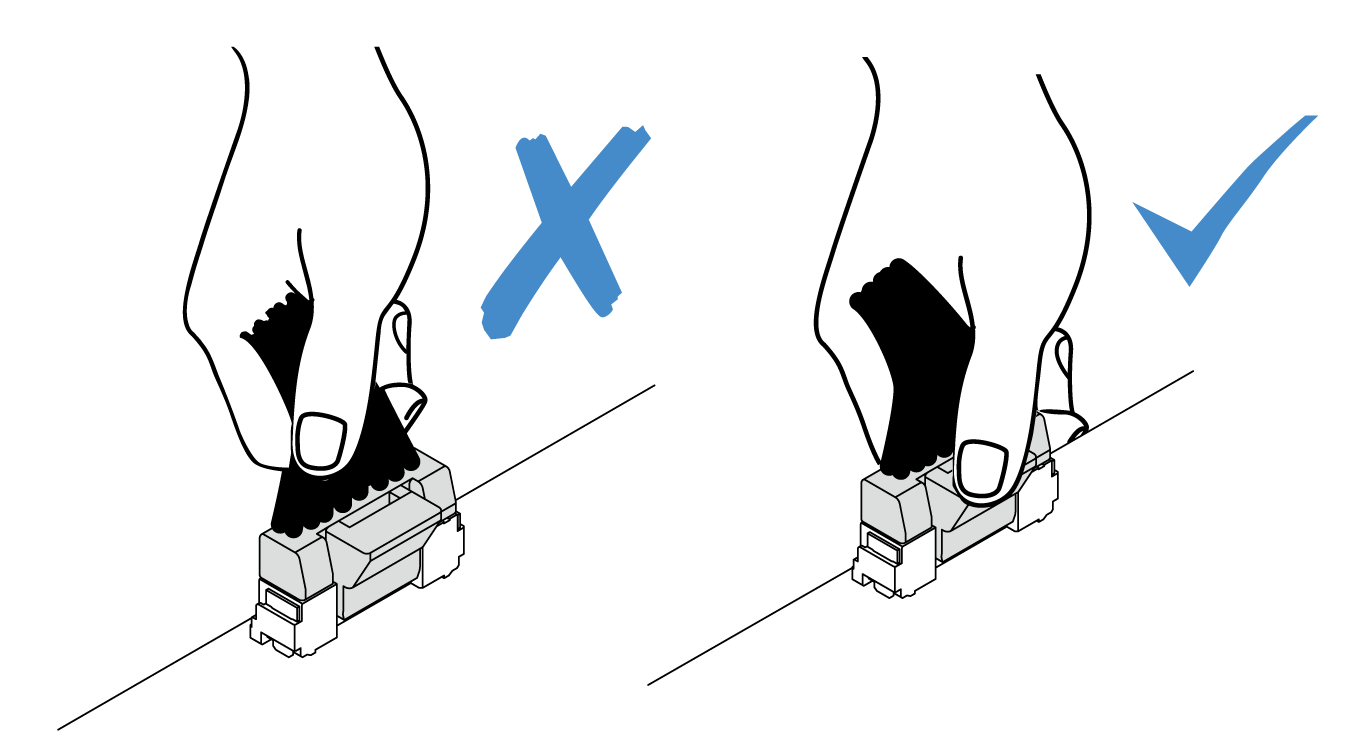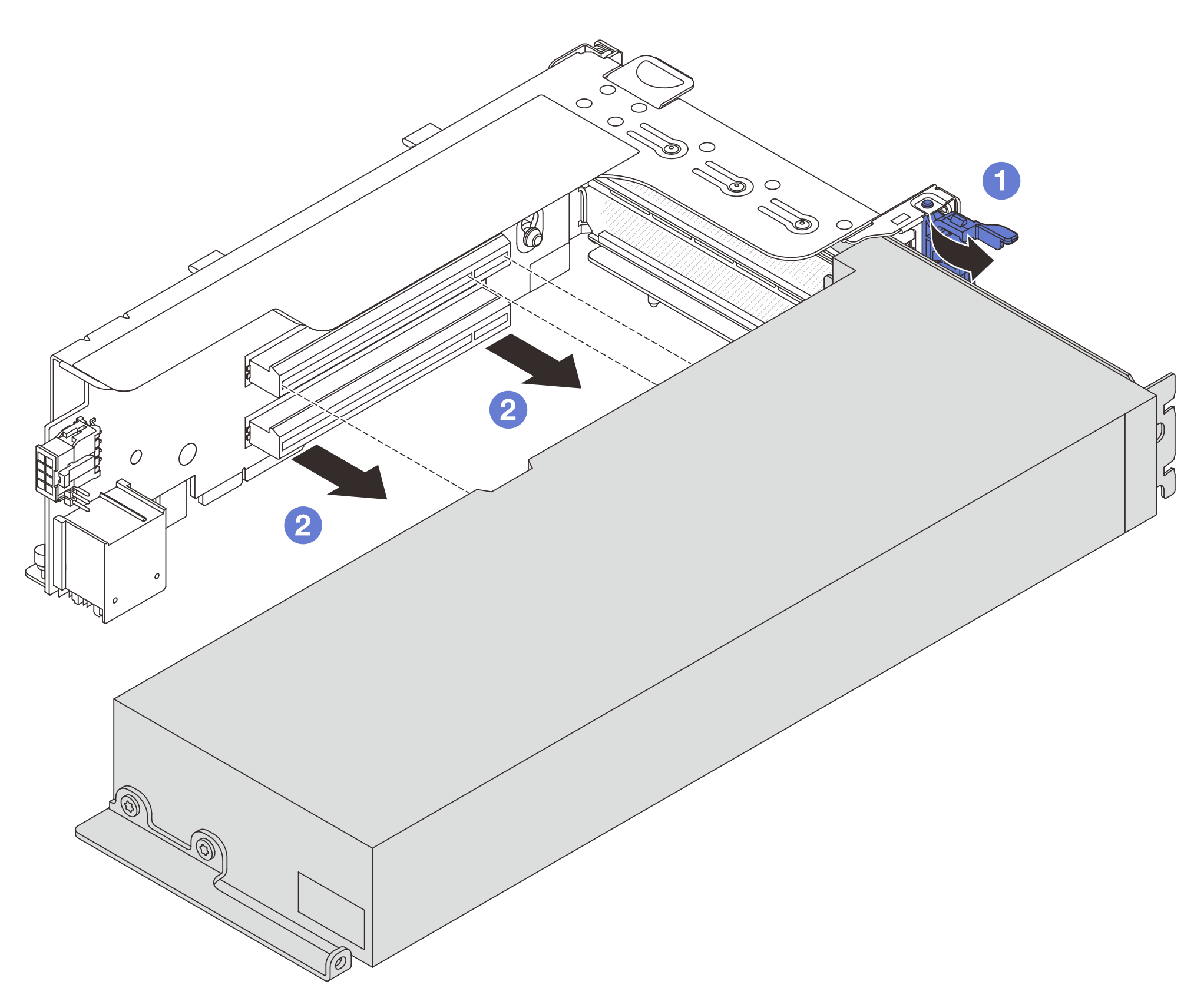GPU-Adapter entfernen
Verwenden Sie diese Informationen, um einen GPU-Adapter zu entfernen.
Zu dieser Aufgabe
Lesen Sie Installationsrichtlinien und Sicherheitsprüfungscheckliste, um sicherzustellen, dass Sie sicher arbeiten.
Schalten Sie den Server und die Peripheriegeräte aus und trennen Sie alle Netzkabel und alle externen Kabel. Siehe Server ausschalten.
Vermeiden Sie den Kontakt mit statischen Aufladungen. Diese können zu einem Systemstopp und Datenverlust führen. Belassen Sie elektrostatisch empfindliche Komponenten bis zur Installation in ihren antistatischen Schutzhüllen. Handhaben Sie diese Einheiten mit einem Antistatikarmband oder einem anderen Erdungssystem.
Je nach bestimmtem Typ weicht Ihr GPU-Adapter möglicherweise von der Abbildung in diesem Abschnitt ab.
Vorgehensweise
Nach dieser Aufgabe
Wenn Sie angewiesen werden, die Komponente oder die Zusatzeinrichtung einzusenden, befolgen Sie die Verpackungsanweisungen und verwenden Sie ggf. das mitgelieferte Verpackungsmaterial für den Transport.
Demo-Video
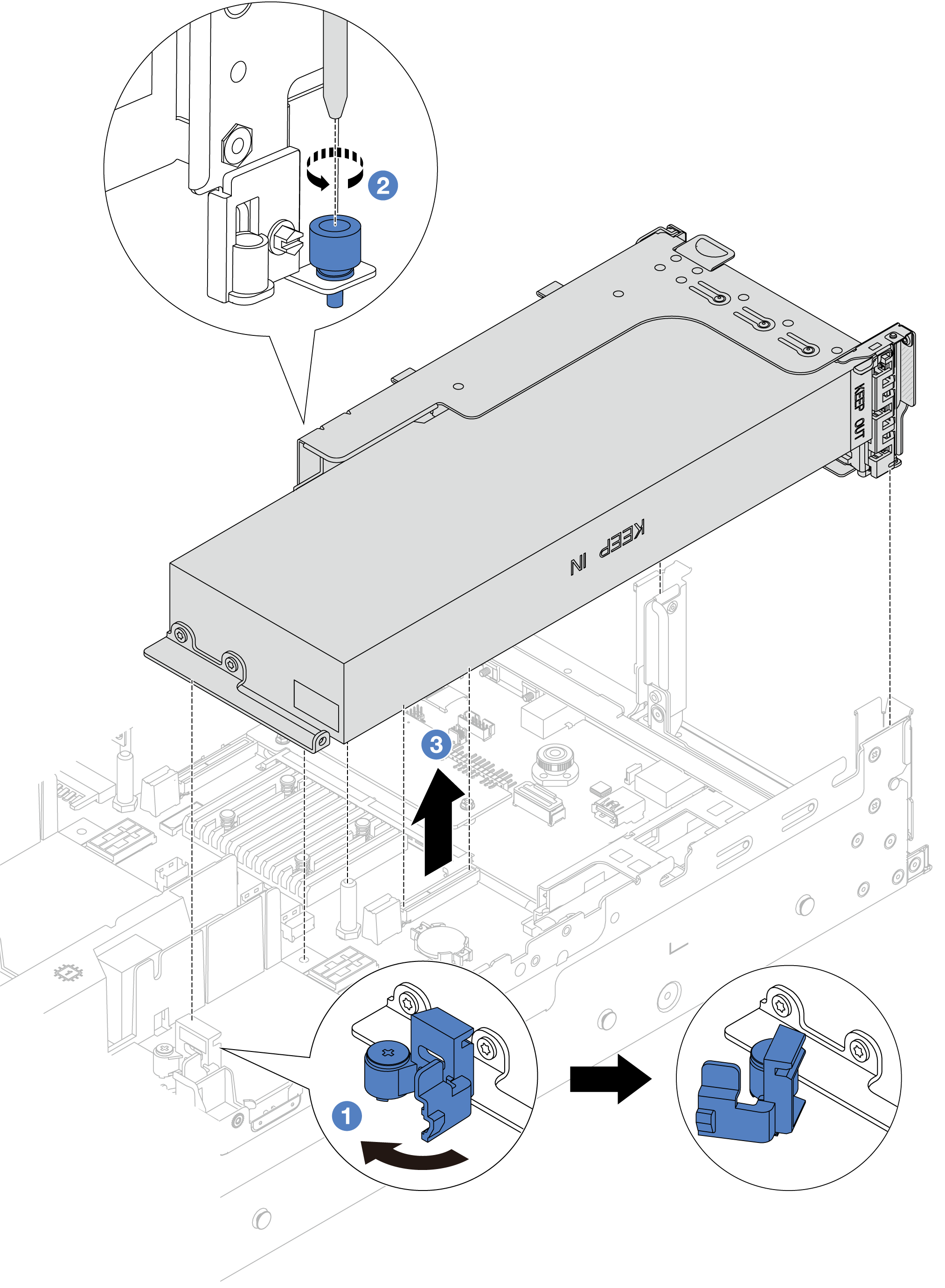
 Öffnen Sie die blaue Verriegelung an der GPU-Luftführung.
Öffnen Sie die blaue Verriegelung an der GPU-Luftführung. Lösen Sie die Schraube, mit der die Adapterkartenbaugruppe befestigt ist.
Lösen Sie die Schraube, mit der die Adapterkartenbaugruppe befestigt ist. Fassen Sie die Adapterkartenbaugruppe an den Kanten an und heben Sie sie vorsichtig nach oben aus dem Gehäuse heraus.
Fassen Sie die Adapterkartenbaugruppe an den Kanten an und heben Sie sie vorsichtig nach oben aus dem Gehäuse heraus.